Изчисляване на сумата в таблица в документ на Word
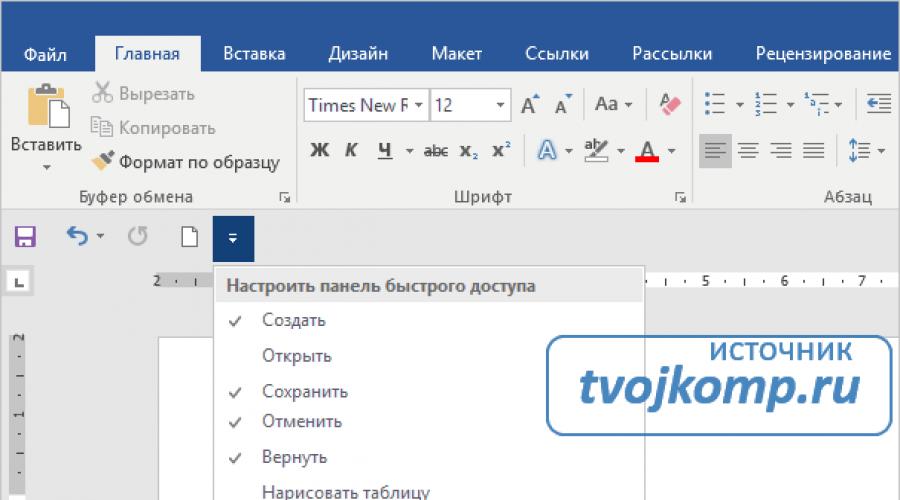
Здравейте приятели! Когато създаваме текстови документи в редактора на Word, можем да добавяме към тях таблици. Вече писах за това на страниците на блога и много читатели ме попитаха как да изчисля сумата от числови стойности в таблица в Word. Нека поговорим за това днес.
Изчисляване на сумата в клетките на таблицата
Текстообработващата програма има способността да извършва прости изчисления в таблици, като използва специални формули. Например, нека вземем проста таблица за изчисляване на продажбите на компютърно оборудване в магазините. Вижте снимката по-долу.
Нека изчислим стойностите на общата сума и всичко. Можете да изчислите сумата с помощта на формули. Щракнете в клетката на таблицата, където искате да покажете резултата от изчислението (ред Общо). В лентата с инструменти изберете командата Формула, който се намира в секцията на таб Оформлениев група Данни.
Ще се появи диалоговият прозорец Вмъкване на формула, който вече ще съдържа формулата за изчисляване на сумата в колоната "=SUM(ABOVE)".
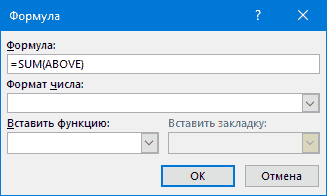 Прозорец за въвеждане на формула за сума в word
Прозорец за въвеждане на формула за сума в word Ние не променяме нищо тук, просто щракнете Добре.
Числовите данни за сумиране ще бъдат взети от горните клетки на съответната колона. Целевата клетка ще покаже резултата от изчислението, а не формулата.
внимание! Таблицата трябва да бъде попълнена с данни. Ако някаква стойност липсва, тогава е необходимо да поставите числото нула в клетката. В противен случай преброяването ще се извърши до първата празна клетка на таблицата.
Изчисляването на сумата в хоризонтални клетки (колона Общо) се извършва по подобен начин, но формулата трябва да се промени в диалоговия прозорец. За да изчислите сумата на числата отляво на клетката с резултата, трябва да напишете формулата "=SUM(LEFT)". Ако числата са отдясно - "=SUM(RIGHT)"
За да изчислите сумата на числата в други посоки, използвайте таблицата по-долу.
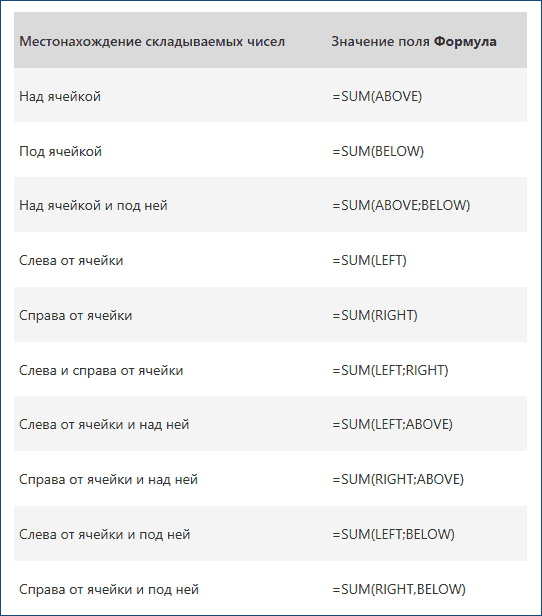 Списък на параметрите на функцията за сумиране
Списък на параметрите на функцията за сумиране Актуализиране на резултатите от изчисленията по формули
За разлика от електронните таблици, актуализирането на изчислените стойности в документ на Word се извършва, когато той бъде отворен или е принуден. Ако сте променили числата в таблицата, тогава трябва ръчно да актуализирате следните елементи:
- изчислени резултати по някои формули;
- резултати в избраната таблица.
Актуализиране на суми за избрана формула
Маркирайте стойността, изчислена преди това по формулата, която искате да актуализирате. Натиснете клавиш F9.
Актуализирайте резултатите от всички формули в таблица
Изберете цялата таблица, която съдържа резултатите от формулите, които искате да актуализирате, и натиснете F9.
Между другото, в допълнение към сумата, можете да изчислите произведение, средна стойност и брой числови стойности. За да направите това, използвайте съответните функции =ПРОДУКТ(НАЛЯВО), =СРЕДНО(НАДЯСНО), =БРОЙ(НАЛЯВО). В скоби като параметър е посочена посоката на изчисление спрямо клетката с формулата. Този параметър може да се променя, точно както функцията сума, вижте фигурата по-горе.
Текстообработващата програма е предназначена предимно за писане на текстове, така че ако са необходими големи количества изчисления в таблица, тогава трябва да използвате Microsoft Excel или подобна програма, например Calc от .
Как бързо да сгънете колона
При голям брой колони, в които искате да добавите числа, можете да ускорите извеждането на сумата. За да направите това, в недрата на Word трябва да изкопаете бутона за сумата и да го добавите към панела за бърз достъп. Вижте снимката по-долу. Кликнете върху падащия списък и изберете елемент Други команди.
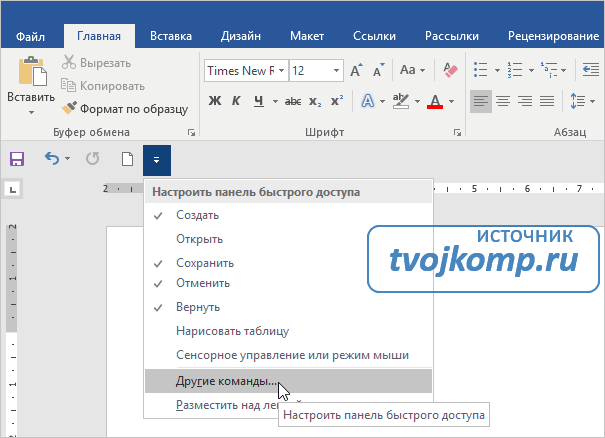
В следващия прозорец (вижте по-долу), в падащия списък (маркиран в червена рамка), изберете Всички отбори. И в долното поле, превъртайки списъка, намираме елемента Сума. Кликнете Добаветеза да поставите този бутон в лентата с инструменти за бърз достъп. щракнете Добре.
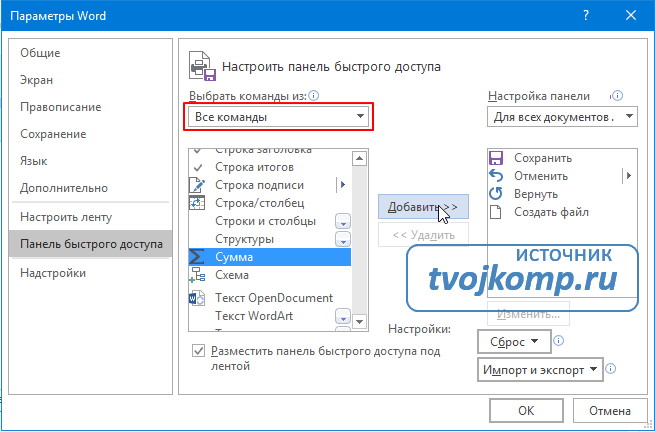
Сега изчисляването на сумата в колона или ред ще бъде лесно като беленето на круши. Поставете курсора в долната част на колоната под числата и щракнете върху бутона Сума. Сега е в лентата с инструменти за бърз достъп. Резултатът ще се появи веднага.
При използване на бутона Сумазапомнете: приоритетът на изчислението се дава на колоната, а не на реда. Ако числата са отляво и над получената клетка, тогава ще се добавят числата на горните клетки.
Следователно, за да изчислите сумата по редове, трябва да отидете на трика. Първо обобщаваме крайния резултат и след това се издигаме по-високо.
Надявам се да намерите статията за полезна. Ще се радвам на вашите коментари. И също така не забравяйте да споделите статията с приятелите си и да се абонирате за актуализации на блога.
Уважаеми читателю! Прочетохте статията до края.
Получихте ли отговор на въпроса си?Напишете няколко думи в коментарите.
Ако не се намери отговор, посочете какво търсите.